错误提示:
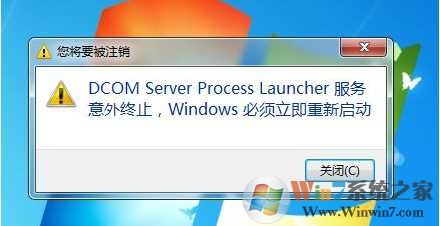
错误原因分析:
1、内存长时间使用率过高,造成缓冲区溢出,使得DCOM Server Process Launcher 服务意外终止,所以系统会自动做重新启动的修正操作。
2、系统中病毒导致。
解决方法如下:
1、由于缓冲区溢出导致的故障可以通过增加内存或者设置增加虚拟内存解决。
右键点击“计算机”---“属性”;
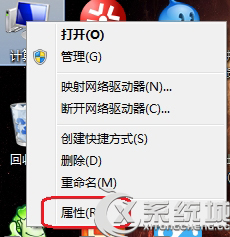
选择“高级系统设置”;
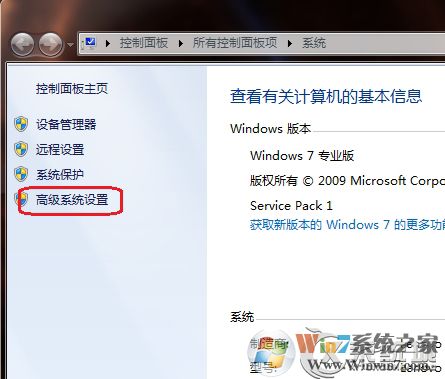
找到“高级”---“性能”---“设置”;
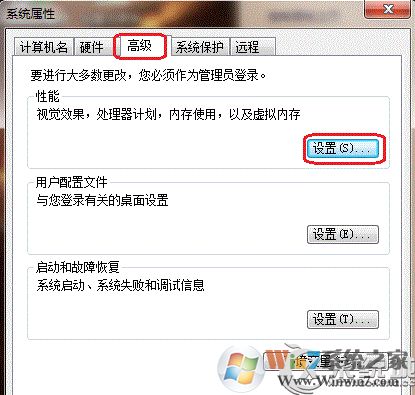
“高级”---“更改”;
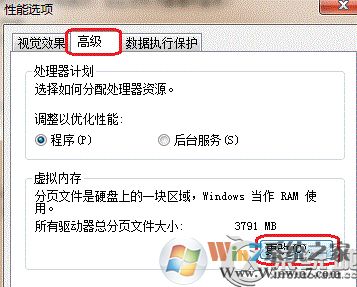
把前面的勾去掉,选择“自定义大小”,输入虚拟内存大小,点“设置”,重启后生效。
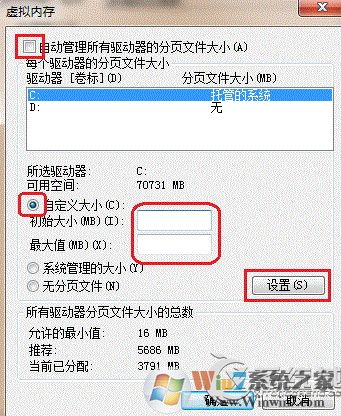
同时大家如果不知道设置多少虚拟内存合适,可以参考:Win7虚拟内存怎么设置最好?系统高手告诉你如何更好的设置虚拟内存
除了以上原因,还建议大家对系统进行全盘查杀病毒,有些时候病毒也会导致dcom server process launcher服务意外终止的情况出现。
分享到:

